Podziel plik Adobe PDF na mniejsze kawałki:
Nasz rozdziel PDF plików pomaga usunąć określone strony z poufnymi lub niechcianymi lub wyodrębnić strony PDF do nowych plików PDF. Ten internetowy rozdzielacz plików PDF pomaga plikom PDF w osiągnięciu limitu rozmiaru pliku, po prostu dzieląc duże pliki PDF na mniejsze części, aby ułatwić sobie dostosowanie.
Wytnij, wyodrębnij, podziel plik PDF online, zachowując układ:
Kiedy plik PDF jest podzielony online za pomocą tego ekstraktora plików PDF, wcale nie oznacza to, że plik dokumentu utracił swoje właściwości. Nasz internetowy podziel PDF w znacznym stopniu zachowuje układ, strukturę, a także orientację tych oryginalnych stron w poszczególnych podzielonych dokumentach Adobe PDF. Nasz konwerter PDF to najlepszy i darmowy konwerter plików do iz formatu Adobe PDF. Po prostu czytaj dalej, aby dowiedzieć się, jak rozdzielać strony w formacie PDF, ale przed tym zapoznaj się z kilkoma patentowymi zaletami oddzielania stron PDF.
Korzyści z dzielenia plików PDF:
Nie ma wątpliwości, że czasami nie chcesz przeglądać wielostronicowego dokumentu PDF w celu uzyskania wymaganych informacji. Tak więc użycie łamacza plików PDF pozwala podzielić duże pliki PDF na łatwiejsze do zarządzania fragmenty, dzieląc je. Jednak dzięki funkcji wyodrębniania lub dzielenia PDF można łatwo wyodrębnić określone strony z pliku PDF i zapisać je jako osobne pliki dokumentów. Zaraz po tym nie będziesz musiał czytać stron tekstu. Zamiast tego możesz teraz otworzyć plik PDF z dokładnymi informacjami, które preferujesz. Podziel PDF online pomaga przekształcić wcześniej nieporęczne pliki PDF w łatwe w zarządzaniu, łatwe do odczytania dokumenty, dzieląc je.
Oprócz tego jest jeszcze kilka innych korzyści, spójrzmy:
Dzielenie się:
Dzielenie PDF jest wskazywane jako kluczowa część głównego dokumentu PDF. Dlatego należy się spodziewać, że będzie on mniejszy. Jeśli chodzi o udostępnianie plików online, głównym problemem, z którym borykają się użytkownicy, jest ograniczenie danych w wiadomościach e-mail. Mówiąc dokładniej, nie mogą być w stanie wysłać dużych (wielostronicowych) plików pdf i wygląda to na trudne zadanie dla konkretnego postępowania. W tym miejscu wymagana jest internetowa obcinarka PDF, która wycina strony PDF jako pojedyncze pliki, a następnie można je łatwo udostępniać.
Przejrzystość:
Powiedzmy, że szukasz konkretnej strony dokumentu PDF, ale plik zawiera wiele stron, co wtedy? Jeśli kilka razy przewiniesz strony w dół i sprawdzisz wymagane informacje, jest to naprawdę czasochłonny proces. Nawet ktoś, kto otrzyma twoje pliki, może mieć skłonność do takiej samej sytuacji.
Tak więc wyodrębnienie dokładnych stron pliku PDF i umieszczenie ich w rozdziel PDF może pomóc w prostszym korzystaniu z treści. Bez względu na to, czy wolisz udostępnić plik PDF, czy użyć go do swoich danych osobowych, lepiej jest użyć podziel PDF online, który pomaga zapisać pojedynczo jedną stronę pliku PDF.
Wydajność:
W rzeczywistości, jeśli chodzi o szybsze udostępnianie plików i szybszą informację zwrotną, wyraźnie wskazuje to na szybszy postęp. Mając więcej czasu, możesz teraz rozpocząć pracę nad niektórymi projektami lub poświęcić czas na odpoczynek. Wszystko, czego potrzebujesz, aby zwiększyć produktywność i wykonać pracę w znacznym tempie, dzieląc strony PDF. Wypróbuj teraz rozdzielacz stron PDF, aby podzielić plik PDF na wiele plików bez zniekształcania jakości dzielenia plików.
Jak Podzielić PDF Online?
Nasz internetowy rozdzielanie PDF plików umożliwia przesłanie dowolnego wielostronicowego pliku PDF i podzielenie go na podziel PDF. Wyodrębnij strony z pliku PDF za pomocą kilku kliknięć:
Krok 1:
- Prześlij lub przeciągnij i upuść wielostronicowy plik PDF, który chcesz rozlać
Krok 2:
- Plik PDF z wieloma stronami wymaga czasu, bądź cierpliwy, po przesłaniu naciśnij przycisk „Podziel”
Krok 3:
- Poczekaj kilka minut, aż ten ekstraktor PDF utworzy oddzielne pliki z wielu stron PDF, po zakończeniu wystarczy nacisnąć przycisk pobierania lub możesz pobrać wszystkie pliki jednocześnie, naciskając przycisk „Pobierz Zip”
















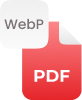























 Upgrade to pro
Upgrade to pro






 Powiązane konwertery
Powiązane konwertery